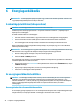User Guide - Windows 7
Vezetékes képernyők felfedezése és csatlakoztatása MultiStream Transport
segítségével
A MultiStream Transport (MST) lehetővé teszi több vezetékes megjelenítőeszköz csatlakoztatását a
számítógéphez úgy, hogy a számítógépen lévő VGA vagy DisplayPort csatlakozókhoz, valamint külső hubon
vagy dokkolóegységen lévő VGA vagy DisplayPort csatlakozókhoz csatlakoznak. A számítógépen telepített
grakus vezérlő típusától, valamint attól függően, hogy a számítógép tartalmaz-e beépített hubot, a
csatlakozást többféleképpen elvégezheti. Nyissa meg az Eszközkezelőt a számítógépen telepített
hardvereszközök megtekintéséhez.
▲
Válassza ki a Start>Vezérlőpult>Rendszer és biztonság>Rendszer>Eszközkezelő lehetőséget a
számítógépen telepített összes eszköz listájának megtekintéséhez.
Képernyők csatlakoztatása AMD-vel rendelkező számítógépekhez (opcionális elosztó
segítségével)
MEGJEGYZÉS: AMD grakus vezérlővel és egy opcionális hub használatával akár 3 külső
megjelenítőeszközt is csatlakoztathat.
Több megjelenítőeszközt az alábbi lépésekkel állíthat be:
1. Csatlakoztasson egy (külön megvásárolható) külső elosztót a számítógép DisplayPort-csatlakozójához
(külön megvásárolható) DP-DP kábellel. Győződjön meg róla, hogy a hub tápegysége csatlakozik-e a
váltóáramú tápellátáshoz.
2. Csatlakoztassa a külső megjelenítőeszközöket a hubon található VGA-porthoz vagy a DisplayPort-
csatlakozókhoz.
3. A csatlakoztatott megjelenítőeszközök megtekintéséhez válassza a Start > Vezérlőpult > Rendszer és
biztonság > Rendszer > Eszközkezelő lehetőséget. Ha nem látja az összes csatlakoztatott képernyőt,
ellenőrizze, hogy az egyes eszközök a megfelelő porthoz csatlakoznak-e az elosztón.
MEGJEGYZÉS: Több képernyő esetén a következő lehetőségek állnak rendelkezésre: Megkettőzés,
amely az összes engedélyezett megjelenítőeszközön tükrözi a számítógép képernyőjét; Kiterjesztés,
amely az összes engedélyezett megjelenítőeszközre kiterjeszti a számítógép képernyőjét.
Miracast-kompatibilis vezeték nélküli kijelzők észlelése, és kapcsolódás a
kijelzőkhöz (csak egyes termékeken)
MEGJEGYZÉS: Ha szeretné megtudni, milyen típusú kijelzője van (Miracast-kompatibilis vagy Intel WiDi),
nézzen utána a tv-hez vagy másodlagos kijelzőeszközhöz mellékelt dokumentációban.
Ha a Miracast-kompatibilis vezeték nélküli kijelzőket szeretné észlelni, majd kapcsolódni szeretne hozzájuk
anélkül, hogy kilépne az aktuális alkalmazásokból, kövesse az alábbi lépéseket.
A Miracast megnyitása:
▲
Válassza a Start > Vezérlőpult > Megjelenés és személyes beállítások > Képernyő > Kapcsolódás
külső megjelenítőhöz lehetőséget.
A videoeszközök használata 31